
Системні адміністратори мають у своєму розпорядженні цікавий інструмент, який не завжди добре використовується: Windows PowerShell. Завдяки цьому можна автоматизувати численні завдання або принаймні виконувати їх більш упорядковано та контрольовано.
Ідея народилася в 2003 році під назвою MONAD і через три роки була представлена публіці під теперішньою назвою для презентації Windows Vista. Згодом він також був включений у версії Windows 7, Windows 8 і Windows 10. Крім того, Powershell також можна інсталювати в системах Linux і MacOS.
За дуже короткий час стало відомо, що ідея запуску Windows Powershell була успішною. Microsoft запевнила, що освоїти цей інструмент буде найважливіший навик, який знадобиться менеджеру в майбутньому. Вже тільки на це варто звернути увагу.
Windows Powershell: потужний інструмент
Windows PowerShell — це інструмент, який був задуманий з похвальною ідеєю полегшити життя програмістам. В обчислювальній техніці йому дали назву оболонка до інтерфейсу командного рядка, основними функціями якого є збір інформації та виконання програм. Насправді Windows PowerShell — це сучасна командна оболонка, яка була створена з використанням найкращих основних функцій інших оболонок.
Ця потужна оболонка від Microsoft використовує сценарна мова, що спрощує виконання цих завдань. З іншого боку, він використовує мову програмування, розроблену в Microsoft .NET Framework, одну з найпоширеніших у світі.
Зараз у PowerShell існує близько 130 інструментів командного рядка. Завдяки їм досягається більша маневреність при виконанні найрізноманітніших завдань, як в локальній, так і в віддаленій системі.
Для чого потрібна Windows PowerShell?
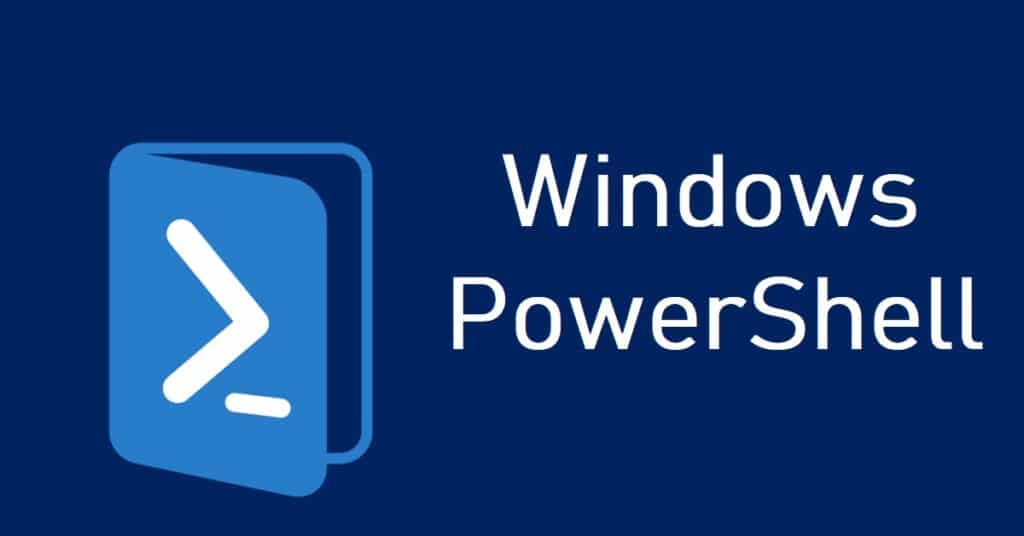
Безсумнівно, це одне з найкращих рішень Microsoft за останній час. PowerShell може дуже допомогти користувачам, які прагнуть досягти певного ступеня автоматизації своїх завдань, від пошуку до експорту інформації на підключених до мережі комп’ютерах.
Всі дії виконуються через комбінація команд (команда дозволяє o командлети) і через створення сценаріїв. Ось деякі з його утиліт:
Доступ до інформації
PowerShell дозволяє нам отримати доступ до файлової системи комп’ютера, навіть досягаючи найбільш недоступних даних та інформації, таких як реєстр Windows. Цей «шлях» залишається відкритим завдяки використанню базової .NET Framework. Також вся інформація є доступний користувачеві один командний рядок. Повний контроль і видимість.
Можливість автоматизації
Мабуть, найцікавіший аспект PowerShell, який включає кілька командлети основні прості функціональні команди, вбудовані в оболонку. До них можна додати й інші командлети власний. Кожну з цих команд можна використовувати окремо або в комбінації для виконання більш складних завдань., досягнувши надзвичайного ступеня автоматизації.
З цим пов’язана здатність до масштабованість пропонує Windows Powershell. За допомогою одного сценарію командлета можна реалізувати завдання рутинного типу (наприклад, оновлення операційної системи), яке буде виконуватись у мережі комп’ютерів щоразу.
Віддалене підключення
Також варто відзначити здатність PowerShell віддалено підключатися до іншої системи. Прикладом може бути адміністратор, який хотів підключитися до сервера, розташованого в іншому фізичному місці, де він міг виконувати команди так само, як якщо б він працював безпосередньо.
Деякі зручні команди PowerShell
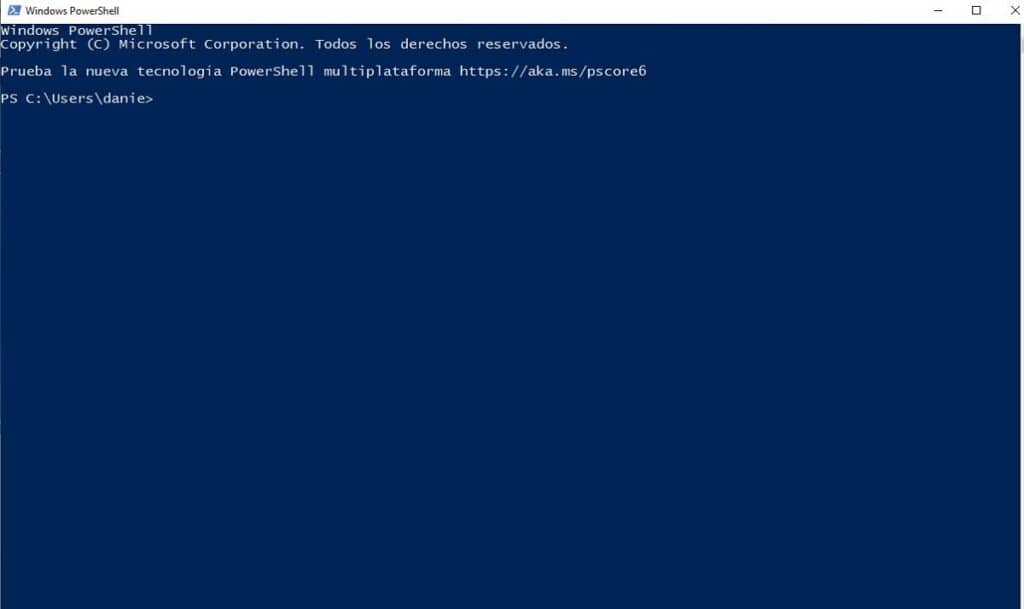
Щоб розпочати роботу з інструментом PowerShell, необхідно отримати доступ до функції «Виконати», яка входить до складу Windows, виконавши такі дії:
- Одночасне натискання клавіш Windows + R.
- У полі Виконати, яке відкриється далі, ми вводимо "PowerShell" і натисніть на "Прийняти".
Ось список зручних командлетів, які можна використовувати в PowerShell, хоча це лише невелика вибірка з усіх:
Отримати допомогу
Одна з перших речей, яку потрібно навчитися добре працювати з PowerShell, оскільки ця команда надасть нам всю необхідну нам документацію про функції, командлети, команди та сценарії. Наприклад, щоб дізнатися більше про командлет Get-Service, введіть «Get-Help Get-Service».
Копіювати
За допомогою цієї команди ви можете копіювати папки або файли. Це також дозволяє копіювати та перейменовувати їх.
Отримайте послугу
Звик до знати, які служби встановлені в системіa, як ті, що працюють, так і ті, що вже зупинені.
Invoke-Command
Він використовується для виконання сценарію або команди PowerShell на одному чи кількох комп’ютерах. Він використовується шляхом написання Invoke-Command поруч зі сценарієм із зазначенням його точного розташування.
Видалити елемент
Команда для видалення будь-яких елементів, таких як папки, файли та функції. Це дозволяє вибіркове видалення на основі низки конкретних параметрів.
Отримати процес
За допомогою PowerShell ви також можете дізнатися, які процеси запущені (його робота схожа на роботу команди Get-Service).
Висновок
Розглянуті одна за одною, усі ці команди можуть здатися не дуже корисними. Його справжній потенціал розкривається, коли команда поєднується з іншими параметрами. Саме тут вони розкривають свій повний потенціал.
Нарешті, якщо ми хочемо знати всі доступні командлети PowerShell, все, що нам потрібно зробити, це виконати команду «Шоу-Команда», яке відкриє вікно з довгим списком усіх команд.
Багато дієслів і дуже важко засвоїти. Я не знаю, для чого це
Як оновити його?